Sprechblasen
Hinweis
Dieses Designhandbuch wurde für Windows 7 erstellt und wurde für neuere Versionen von Windows nicht aktualisiert. Ein Großteil der Anleitungen gilt immer noch grundsätzlich, aber die Präsentation und Beispiele spiegeln nicht unsere aktuelle Designanleitung wider.
Eine Sprechblase ist ein kleines Popupfenster, das Benutzer über ein nicht kritisches Problem oder eine spezielle Bedingung in einem Steuerelement informiert.

Eine typische Sprechblase.
Sprechblasen verfügen über ein Symbol, einen Titel und Textkörper, die alle optional sind. Im Gegensatz zu QuickInfos und InfoTipps verfügen Sprechblasen auch über ein Ende, das ihre Quelle kennzeichnet. In der Regel ist die Quelle ein Steuerelement, wenn ja, wird sie als Besitzersteuerelement bezeichnet.
Während Sprechblasen den Benutzer über nicht kritische Probleme informieren, können sie diese nicht verhindern, obwohl das Besitzersteuerelement dies möglicherweise tun könnte. Alle unbehandelten Probleme müssen von der Benutzeroberfläche (UI) des Besitzers behandelt werden, wenn Benutzer versuchen, die Aktion auszuführen.
Sprechblasen werden in der Regel mit Textfeldern oder Steuerelementen verwendet, die Textfelder zum Ändern von Werten nutzen, wie etwa Kombinationsfelder, Listenansichten und Strukturansichten. Andere Arten von Steuerelementen sind ausreichend eingeschränkt und benötigen keine zusätzlichen Feedbacksprechblasen. Wenn außerdem ein Problem mit anderen Steuerelementtypen auftritt, liegt dies häufig an Inkonsistenzen zwischen mehreren Steuerelementen – eine Situation, für die Sprechblasen nicht geeignet sind. Nur Texteingabe-Steuerelemente sind nicht eingeschränkt und eine häufige Quelle von Einzelfehlern.
Eine Benachrichtigung ist eine bestimmte Art von Sprechblase, die von einem Symbol für den Benachrichtigungsbereich angezeigt wird.
Hinweis: Richtlinien für Benachrichtigungen, QuickInfos und InfoTipps werden in separaten Artikeln vorgestellt.
Ist dies das richtige Steuerelement?
Orientieren Sie sich an folgenden Fragen:
- Beschreiben die Informationen ein Problem oder eine besondere Bedingung? Wenn nicht, verwenden Sie ein anderes Steuerelement. Verwenden Sie keine Sprechblasen, um zusätzliche Informationen für ein Steuerelement anzuzeigen. Erwägen Sie stattdessen statischen Text,InfoTipps, schrittweise Anzeigen oder Prompts zu verwenden.
- Kann das Problem oder die spezielle Bedingung entweder bei der Eingabe sofort erkannt werden oder wenn das Besitzersteuerelement den Eingabefokus verliert? Andernfalls verwenden Sie eine Fehlermeldung, die in einem Aufgabendialogfeld oder Meldungsfeld angezeigt wird.
- Bei Problemen: Ist das Problem kritisch? Wenn dies der Fall ist, verwenden Sie eine Fehlermeldung, die in einem Aufgabendialogfeld oder Meldungsfeld angezeigt wird. Solche Fehlermeldungen erfordern eine Interaktion (was für kritische Fehler geeignet ist), bei Sprechblasen hingegen nicht.
- Ist die Bedingung bei Sonderbedingungen gültig, aber wahrscheinlich unbeabsichtigt? Wenn ja, sind Sprechblasen geeignet. Bei nicht gültigen Bedingungen ist es besser, sie von vornherein zu verhindern. Für die voraussichtlich beabsichtigten Bedingungen besteht kein Handlungsbedarf.
- Kann das Problem oder die besondere Bedingung präzise ausgedrückt werden? Wenn nicht, verwenden Sie ein anderes Steuerelement. Sprechblasen können keine detaillierten Erklärungen enthalten oder zusätzliche Informationen bereitstellen.
- Beschreiben die Informationen das Steuerelement, über dem sich der Mauszeiger aktuell befindet? Wenn ja, verwenden Sie stattdessen einen Tipp, es sei denn, die Benutzer müssen mit der Nachricht interagieren.
- Beziehen sich die Informationen auf die aktuelle Aktivität des Benutzers? Wenn nicht, ziehen Sie in Erwägung stattdessen eine Benachrichtigung oder ein Dialogfeld zu verwenden. Benutzer übersehen häufig Sprechblasen außerhalb der aktuellen Aktivität und standardmäßig läuft die Sprechblase nach 10 Sekunden ab.
- Stammen die Informationen aus einer einzigen spezifischen Quelle? Wenn ein Problem oder eine Bedingung mehrere Quellen oder keine bestimmte Quelle aufweist, verwenden Sie stattdessen eine direkte Nachricht oder ein Dialogfeld.
Unrichtig: 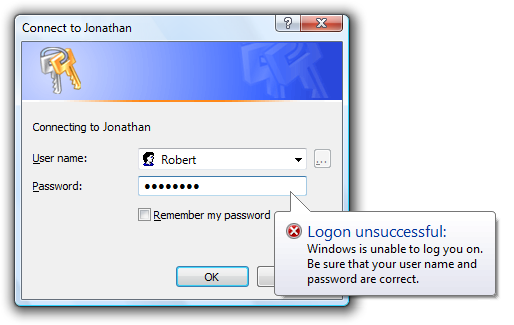
In diesem Beispiel könnte das Problem beim Benutzernamen oder beim Kennwort liegen, die Problemmeldung in Form einer Sprechblase suggeriert jedoch optisch, dass nur das Kennwort das Problem ist. Folglich ist die Rückmeldung bei der Eingabe eines falschen Benutzernamens irreführend.
Sprechblasen sind eine Alternative zu InfoTipps, Dialogfeldern und integrierten Meldungen. Im Gegensatz zu QuickInfos und InfoTipps:
- Sprechblasen können unabhängig von der aktuellen Zeigerposition angezeigt werden und verfügen daher über ein Ende, das ihre Quelle angibt.
- Sprechblasen weisen einen Titel, Textkörper und ein Symbol auf.
- Sprechblasen können interaktiv sein, ein Anklicken eines Tipps ist hingegen nicht möglich.
Im Gegensatz zu modalen Dialogfeldern:
- Sprechblasen beeinträchtigen nicht den Eingabefokus und erfordern keine Interaktion.
- Sprechblasen kennzeichnen eine einzelne, spezifische Quelle. Modale Dialoge können mehrere Quellen oder überhaupt keine bestimmte Quelle haben.
Im Gegensatz zu direkten Nachrichten:
- fallen Sprechblasen stärker auf.
- Sprechblasen benötigen weder Platz auf dem Bildschirm noch das dynamische Layout, das zum Anzeigen direkter Meldungen erforderlich ist.
- Sprechblasen werden automatisch nach einem Timeout entfernt.
Verwendungsmuster
Sprechblasen weisen folgende Verwendungsmuster auf:
| Verbrauch | Beispiel |
|---|---|
| Eingabeproblem Ein nicht kritisches Benutzereingabeproblem, das von einem Steuerelement mit einem einzelnen Besitzer stammt, normalerweise einem Textfeld. |
Die Verwendung von Sprechblasen für Fehlermeldungen verlagert den Eingabefokus nicht, er bleibt dennoch deutlich erkennbar, wenn das Besitzersteuerelement den Eingabefokus hat. Zur Problembehandlung muss der Benutzer die Eingabe möglicherweise ändern oder erneut eingeben; wenn das Besitzersteuerelement jedoch falsche Eingaben ignoriert, muss der Benutzer möglicherweise gar keine Änderungen vornehmen. Da das Problem nicht kritisch ist, ist kein Fehlersymbol erforderlich. 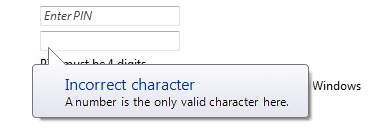 Eine Sprechblase, die verwendet wird, um ein nicht kritisches Benutzereingabeproblem zu melden. |
| Spezielle Bedingung Das Besitzersteuerelement befindet sich in einem Zustand, der sich auf die Eingabe auswirkt. Dieser Zustand ist wahrscheinlich unbeabsichtigt und der Benutzer erkennt möglicherweise nicht, dass die Eingabe betroffen ist. |
Verwenden Sie Sprechblasen, um Frustration zu vermeiden, indem Sie die Benutzer sofort auf besondere Bedingungen aufmerksam machen, wenn diese eintreten (z. B. das Überschreiten der maximalen Eingabegröße oder das versehentliche Aktivieren der Feststelltaste). Es ist wichtig, ein solches Feedback zu geben, ohne den Eingabefokus zu verringern oder Interaktionen zu erzwingen, da diese Bedingungen möglicherweise beabsichtigt sind. Diese Sprechblasen sind besonders wichtig für Kennwort- und Pin-Felder, bei denen die Benutzer sonst mit minimalem Feedback arbeiten. Diese Sprechblasen weisen ein Warnsymbol auf. 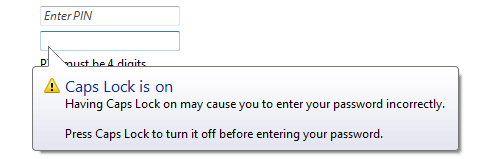 Eine Sprechblase, die verwendet wird, um eine spezielle Bedingung zu melden. |
Richtlinien
Zeitpunkt der Anzeige
- Zeigen Sie die Sprechblase an, sobald das Problem oder die besondere Bedingung erkannt wird, auch wenn dies wiederholt geschieht, ohne erkennbare Verzögerung.
- Bei Problemen mit einzelnen Zeichen oder der maximalen Eingabegröße zeigen Sie die Sprechblase sofort bei der Eingabe an.
- Zeigen Sie bei Problemen mit dem Eingabewert (einschließlich der Anforderung eines nicht leeren Werts) die Sprechblase an, wenn das Besitzersteuerelement den Eingabefokus verliert. Andernfalls kann die Anzeige von Sprechblasen während der Eingabe möglicherweise gültiger Daten durch den Benutzer ablenken und störend sein.
- Zeigen Sie jeweils nur eine Sprechblase an. Das Anzeigen mehrerer Sprechblasen kann unübersichtlich sein. Wenn ein einzelnes Ereignis mehrere Probleme zur Folge hat, stellen Sie entweder alle Probleme auf einmal dar oder melden Sie nur das wichtigste Problem.
Unrichtig: 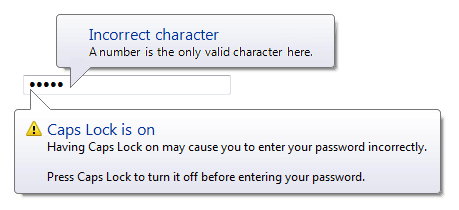
In diesem Beispiel werden zwei Probleme gleichzeitig fälschlicherweise dargestellt.
Anzeigedauer
- Entfernen Sie in folgenden Fällen eine Sprechblase:
- Das Problem wurde behoben oder eine spezielle Bedingung wurde entfernt.
- Der Benutzer gibt gültige Daten ein (bei Eingabeproblemen).
- Die Sprechblase ist abgelaufen. Standardmäßig werden Sprechblasen nach 10 Sekunden automatisch gelöscht. Benutzer können dies jedoch ändern, indem sie den Systemparameter SPI_MESSAGEDURATION ändern.
- Entfernen Sie das Timeout, wenn Benutzer nicht fortfahren können, bis das Problem behoben ist. Entwickler: In Win32 können Sie die Anzeigezeit mit der Nachricht TTM_SETDELAYTIME einstellen.
Art der Anzeige
- Zeigen Sie Sprechblasen unter ihrem Besitzersteuerelement an. Auf diese Weise können Benutzer den Kontext anzeigen, einschließlich des Besitzersteuerelements und seiner Bezeichnung. Microsoft Windows passt Sprechblasenpositionen automatisch so an, dass sie vollständig auf dem Bildschirm angezeigt werden. Das Standardverhalten besteht darin, eine Sprechblase oberhalb des Besitzersteuerelements anzuzeigen, wie bei Benachrichtigungen.
Richtig: 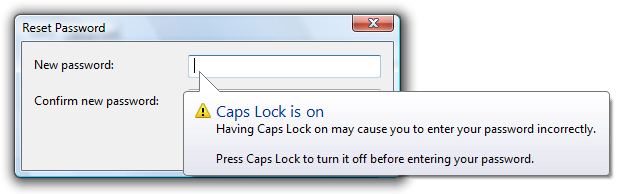
Unrichtig: 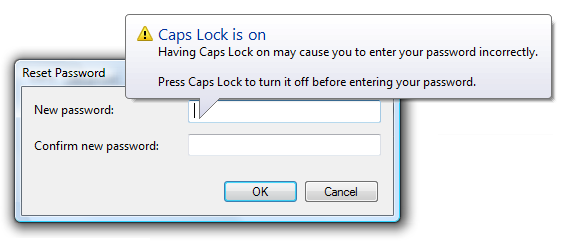
Im falschen Beispiel wird die Sprechblase über dem Besitzersteuerelement ungünstig angezeigt.
Textfelder für Kennwort und PIN
- Verwenden Sie eine Sprechblase, um anzugeben, dass die Feststelltaste aktiviert ist, indem Sie den Text im folgenden Beispiel verwenden:
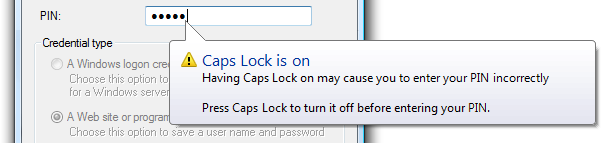
In diesem Beispiel gibt eine Sprechblase an, dass die Feststelltaste in einem PIN-Textfeld aktiviert ist.
- Verwenden Sie eine Sprechblase, um anzugeben, wann Benutzer versuchen, die maximale Eingabegröße zu überschreiten. Das Erreichen der maximalen Eingabegröße ist bei Kennwort- und PIN-Textfeldern deutlich weniger offensichtlich als bei normalen Textfeldern.
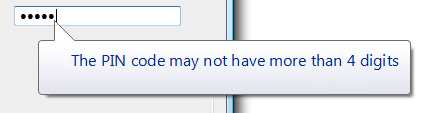
In diesem Beispiel zeigt eine Sprechblase an, dass der Benutzer versucht, die maximale Eingabegröße zu überschreiten.
- Verwenden Sie eine Sprechblase, um anzugeben, wann Benutzer falsche Zeichen eingeben. Besser ist es allerdings, auf derartige Einschränkungen zu verzichten, denn sie verringern die Sicherheit des Passworts bzw. der PIN. Um die Offenlegung von Informationen zu verhindern, sollten in der Sprechblase nur dokumentierte Fakten zu gültigen Kennwörtern oder PINs erwähnt werden.
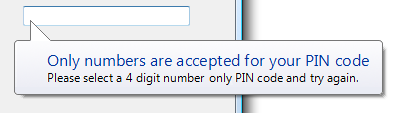
In diesem Beispiel gibt eine Sprechblase an, dass die PIN Zahlen erfordert.
Weitere Textfelder
- Erwägen Sie die Verwendung einer Sprechblase, um anzuzeigen, wenn Benutzer versuchen, die maximale Eingabegröße für wichtige, kurze Textfelder zu überschreiten, die sich an unerfahrene Benutzer richten. Beispiele sind Benutzernamen und Kontonamen. Wenn Benutzer versuchen, die maximale Eingabe zu überschreiten, geben Textfelder einen Signalton aus. Unerfahrene Benutzer verstehen die Bedeutung des Signaltons jedoch möglicherweise nicht.

In diesem Beispiel gibt eine Sprechblase an, dass der Benutzer versucht hat, die maximale Eingabegröße zu überschreiten.
Interaktion
- Wenn Benutzer auf eine Sprechblase klicken, wird diese einfach geschlossen, ohne dass eine andere Benutzeroberfläche angezeigt wird oder andere Nebeneffekte auftreten. Im Gegensatz zu Benachrichtigungen sollten Sprechblasen keine Schaltflächen zum Schließen aufweisen.
Symbole
Wählen Sie das Symbol basierend auf dem Verwendungsmuster aus:
Muster Symbol Eingabeproblem Kein Symbol. An dieser Stelle kein Fehlersymbol zu verwenden, entspricht den Richtlinien zum Windows-Ton. Spezielle Bedingung Das standardmäßige Warnsymbol mit 16 x 16 Pixel.
Bedienungshilfen
Bei ordnungsgemäßer Verwendung verbessern Sprechblasen die Barrierefreiheit. Gehen Sie wie folgt vor, damit Sprechblasen barrierefrei sind:
- Zeigen Sie nur Sprechblasen an, die sich auf die aktuelle Aktivität des Benutzers beziehen.
- Halten Sie den Sprechblasentext kurz. Dadurch wird die Lesbarkeit des Sprechblasentexts für Benutzer mit Sehschwäche vereinfacht und die Unterbrechung beim Lesen durch Sprachausgaben minimiert.
- Zeigen Sie die Sprechblase erneut an, wenn das Problem oder der Zustand erneut auftritt.
Text
Titeltext
- Verwenden Sie einen Titeltext, der das Eingabeproblem oder den besonderen Zustand in klarer, einfacher, prägnanter und spezifischer Sprache kurz zusammenfasst. Der Zweck der Sprechblase sollte für den Benutzer schnell und mit minimalem Aufwand verständlich sein.
- Verwenden Sie Textfragmente oder vollständige Sätze ohne Interpunktion.
- Verwenden Sie die übliche Groß-/Kleinschreibung. Weitere Informationen finden Sie im Glossar.
- Verwenden Sie maximal 48 Zeichen (in Englisch), um die Lokalisierung zu berücksichtigen. Der Titel hat eine maximale Länge von 63 Zeichen und muss um mindestens 30 Prozent erweitert werden können, um die Lokalisierung zu berücksichtigen.
Textkörper
- Verwenden Sie den ersten Satz des Haupttextes, um das Problem oder den Zustand auf eine Weise zu beschreiben, die für den Benutzer eindeutig relevant ist. Wiederholen Sie die Informationen nicht im Titel. Lassen Sie dies weg, wenn nichts weiter hinzuzufügen ist.
- Geben Sie im zweiten Satz an, was der Benutzer tun kann, um das Problem zu lösen oder den Zustand wiederherzustellen. Gemäß den Richtlinien für Stil und Ton muss das Wort „Bitte“ in dieser Anweisung nicht verwendet werden. Fügen Sie zwischen dem ersten und zweiten Satz zwei Zeilenumbrüche ein.
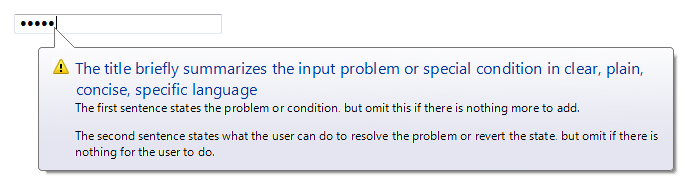
Dieses Beispiel zeigt das standardmäßige Textlayout für Sprechblasen.
- Erklären Sie, wie das Problem gelöst oder der Zustand wiederhergestellt werden kann, auch wenn die Erklärung offensichtlich ist, vermeiden Sie jedoch Redundanz zwischen der Problemstellung und ihrer Lösung. Ausnahmen:
- Lassen Sie die Lösung weg, wenn sie nicht präzise oder ohne wesentliche Redundanz ausgedrückt werden kann.
- Lassen Sie die Lösung weg, wenn der Benutzer nichts tun muss, etwa wenn falsche Zeichen ignoriert werden.
- Verwenden Sie vollständige Sätze mit abschließender Interpunktion.
- Verwenden Sie eine für Sätze übliche Großschreibung.
- Verwenden Sie maximal 200 Zeichen (in Englisch), um die Lokalisierung zu berücksichtigen. Der Textkörper hat eine maximale Länge von 255 Zeichen und muss um mindestens 30 Prozent erweitert werden können, um die Lokalisierung zu berücksichtigen.
Dokumentation
Beim Verweisen auf Sprechblasen:
- Verwenden Sie den genauen Titeltext, einschließlich der Großschreibung.
- Verweisen Sie auf die Komponente als Sprechblase, nicht als Benachrichtigung oder Warnung.
- Formatieren Sie den Titeltext nach Möglichkeit mit fettem Text. Andernfalls können Sie den Titel in Anführungszeichen setzen, falls dies erforderlich ist, um Verwirrung zu vermeiden.